LG GU230 Owner’s Manual [cs]
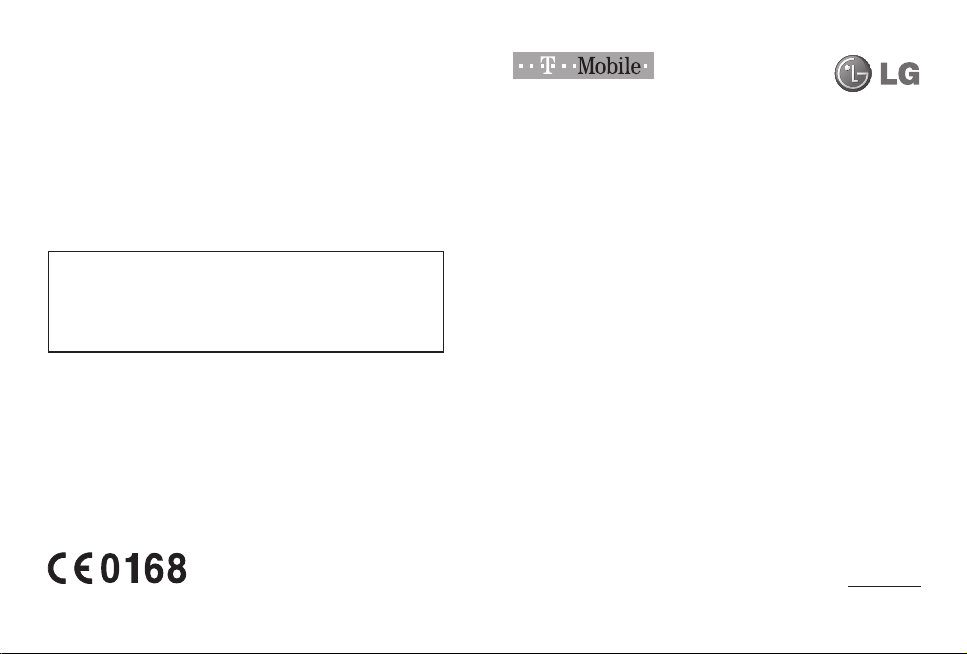
Všeobecné dotazy
<Informační centrum pro zákazníky společnosti LG>
810 555 810
* Před voláním se ujistěte, že máte správné číslo.
www.lg.com P/N : MMBB0356524 (1.2)
GU230 Uživatelská příručka
Č E S K Y
ENGLISH
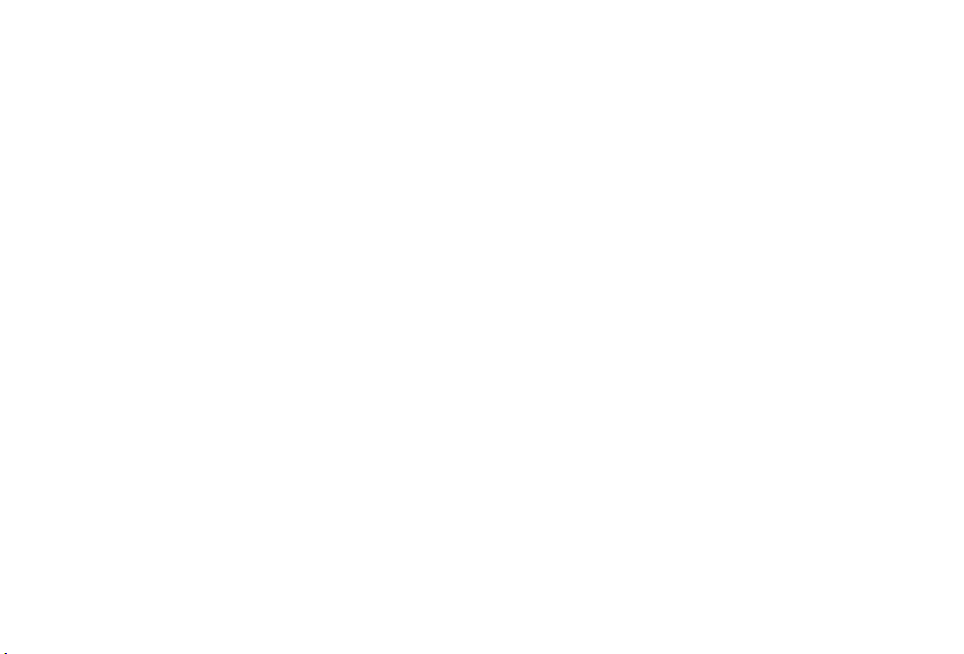
Bluetooth QD ID B015954
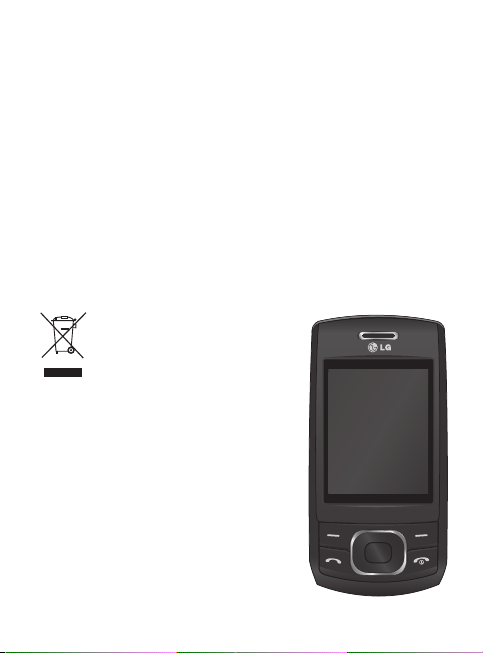
–
Uživatelská příručka telefonu GU230
česky
Blahopřejeme vám k zakoupení moderního a kompaktního
telefonu GU230 společnosti LG, který pracuje s nejnovějšími
technologiemi pro digitální mobilní komunikaci.
Tento průvodce vám pomůže při používání vašeho nového
mobilního telefonu. Poskytne vám užitečná vysvětlení funkcí
telefonu.
Likvidace starých zařízení
1 Pokud je u výrobku uveden symbol
pojízdného kontejneru v přeškrtnutém
poli, znamená to, že se na výrobek
vztahuje směrnice Evropské unie č.
2002/96/ES.
2 Všechny elektrické a elektronické
výrobky likvidujte odděleně od běžného
komunálního odpadu prostřednictvím
sběrných zařízení zřízených za tímto
účelem vládou nebo místní samosprávou.
3 Správný způsob likvidace starého
elektrického spotřebiče pomáhá zamezit
možným negativním vlivům na životní
prostředí a zdraví.
4
Bližší informace o likvidaci starého
spotřebiče získáte u místní samosprávy,
ve sběrném zařízení nebo v obchodě, ve
kterém jste výrobek zakoupili.

Informace o telefonu
Displej
Konektor pro
nabíječku,
USB kabel,
Handsfree
sluchátka
Tlačítko Volání
Umožňuje
vytočit
telefonní číslo a
odpovědět na
příchozí hovory.
2
Tlačítko Konec/
Napájení
Umožňuje ukončit
nebo odmítnout
hovor. Umožňuje
zapnout nebo
vypnout telefon.
Vrací se na
pohotovostní
obrazovku, pokud
použijete menu.
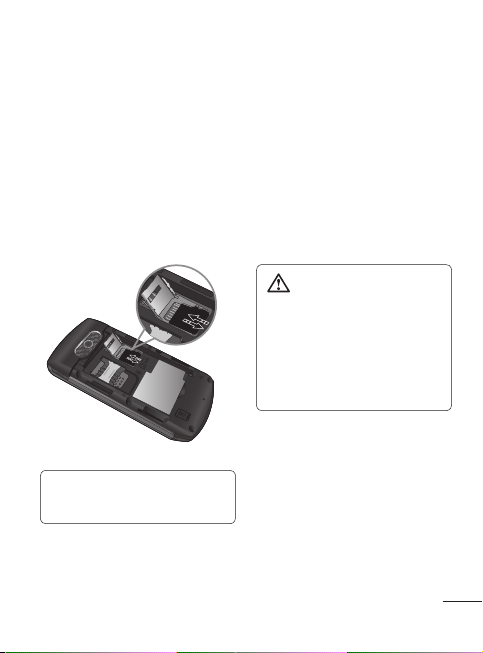
Instalace paměťové karty
Zvedněte kryt paměťové karty
a vložte kartu microSD tak,
aby zlatý kontakt směřoval
dolů. Zavřete kryt paměťové
karty tak, aby se ozvalo
cvaknutí.
Chcete-li paměťovou kartu
vyjmout, jemně ji stiskněte
dle vyobrazení.
Poznámka: Paměťová karta je
volitelné příslušenství.
Formátování paměťové
karty
Stiskněte možnost Menu a
vyberte položku Nastavení.
Vyberte položku Správa
paměti, dále vyberte Externí
paměť, stiskněte tlačítko
Formátovat a zadejte
bezpečnostní kód (výchozí
je 0000).
UPOZORNĚNÍ: Pokud
formátujete paměťovou
kartu, bude veškerý její
obsah smazán. Jestliže
nechcete přijít o data na
paměťové kartě, proveďte
její zálohu.
3
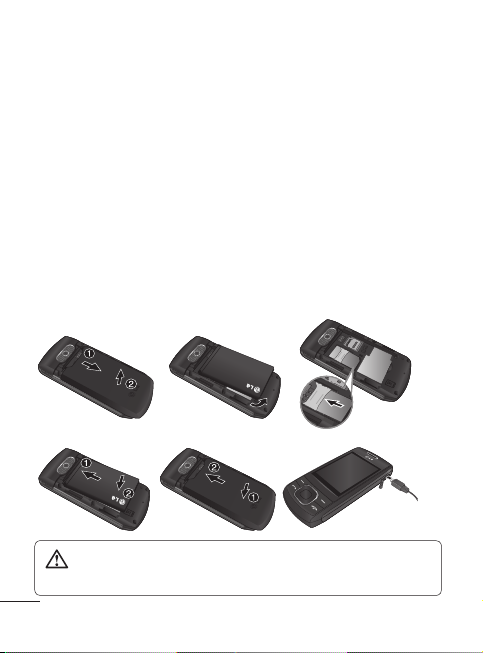
Instalace karty SIM a dobíjení baterie
Instalace karty SIM
Po přihlášení k mobilní síti
získáte malou kartu SIM
s načtenými údaji týkajícími
se přihlášení, mimo jiné
kódem PIN a informacemi
o dostupných doplňkových
službách.
Důležité!
›
Malá karta SIM se snadno
poškodí poškrábáním nebo
ohnutím, proto s ní například při
vkládání a vyjímání manipulujte
opatrně. Všechny karty SIM
udržujte mimo dosah dětí.
Obrázky
1 Otevřete kryt baterie
2 Vyjměte baterii
3 Vložte kartu SIM
4 Vložte baterii
5 Zavřete kryt baterie
6 Nabijte baterii
12
4
VAROVÁNÍ: Baterii nevyjímejte, když je telefon zapnutý,
mohl by se poškodit.
4
56
3
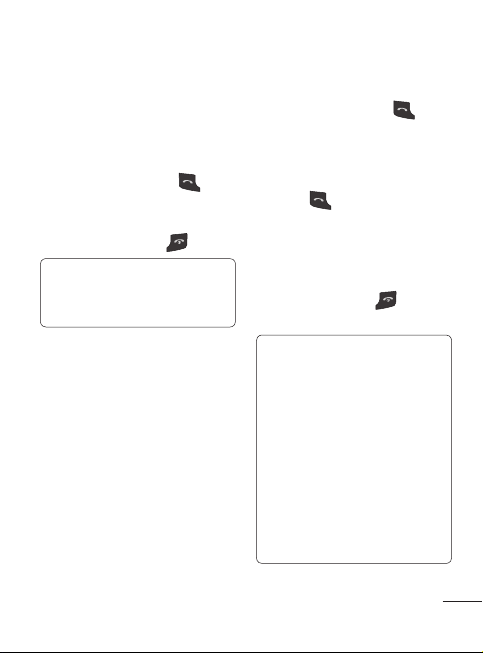
Hovory
Uskutečnění hovoru
1 Zadejte číslo na klávesnici.
Číslice lze po jedné mazat
stisknutím klávesy CLR.
2
Stisknutím klávesy
zahájíte hovor.
Chcete-li hovor ukončit,
3
stiskněte klávesu
TIP! Chcete-li zadat znak +
pro mezinárodní hovory,
stiskněte a podržte klávesu 0.
Uskutečnění hovoru
z kontaktů
1 V menu Kontakty vyberte
možnost Jména nebo
stiskněte navigační klávesu
dolů na pohotovostní
obrazovce.
2
Na klávesnici zadejte první
písmeno kontaktu, kterému
chcete zavolat. Například
pro kontakt Kancelář
stiskněte dvakrát klávesu
„5“ a vyberte tak první
písmeno „K“
.
3
Zahajte hovor výběrem
možnosti Volat nebo
stisknutím klávesy
.
Příjem a odmítnutí hovoru
Když telefon zvoní, můžete
hovor přijmout stisknutím
klávesy
.
Hlasitost lze ovládat
stisknutím navigačních kláves
nahoru a dolů.
Příchozí hovor odmítnete
stisknutím klávesy
nebo
výběrem možnosti Odmít.
TIP! Nastavení telefonu lze
změnit tak, aby bylo možné
odpovídat na příchozí
hovory různými způsoby.
Stiskněte možnost Menu,
vyberte položku Nastavení a
možnost Hovor. Pro Režim
přijetí hovoru vyberte jednu
z možností Stiknout
Odeslat, Posunout nebo
Stisknout libovolné
tlačítko.
5
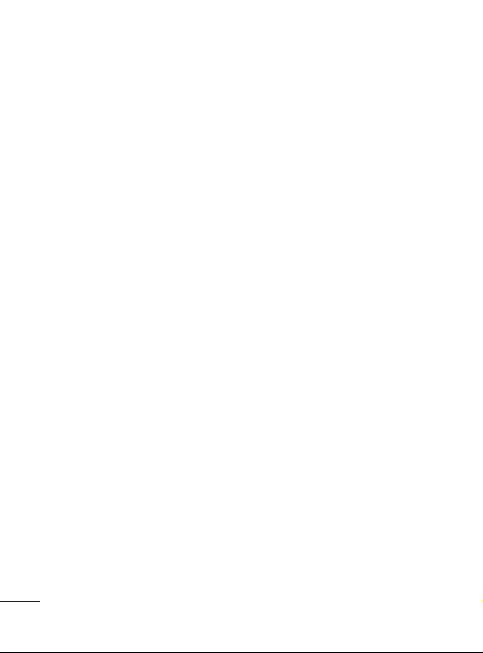
Rychlá volba
Často volanému kontaktu
můžete přiřadit číslo rychlé
volby.
Záznam hovorů
Protokol nepřijatých, přijatých
a volaných hovorů lze
zobrazit pouze v případě,
že síť podporuje identifikaci
volané linky (CLI) v rámci
oblasti služeb.
Změna nastavení hovoru
Lze nastavit funkce specifické
pro hovor. Stiskněte možnost
Menu, vyberte položku
Nastavení a možnost Hovor.
• Přesměrování hovoru –
Zvolte, zda chcete hovory
přesměrovat.
• Blokování hovoru – Vyberte,
kdy chcete mít hovory
zablokované.
6
• Pevná volba čísel – Zvolte
seznam čísel, na která lze
z telefonu volat. Budete od
operátora potřebovat svůj
kód PIN2. Z telefonu lze
volat pouze čísla zahrnutá
do seznamu pevné volby.
• Čekající hovor – můžete
nastavit, zda chcete být
upozornění na čekající
hovor. To závisí na
poskytovateli sítě.
• Odmítnutí hovoru –
Nastavení seznamu
odmítnutých hovorů.
• Odeslat vlastní číslo –
umožňuje zvolit, zda se bude
účastníkovi, kterému budete
volat, zobrazovat vaše číslo.
To závisí na poskytovateli
sítě.
• Automatické opakování
vytáčení – Zvolte možnost
Zapnuto nebo Vypnuto.
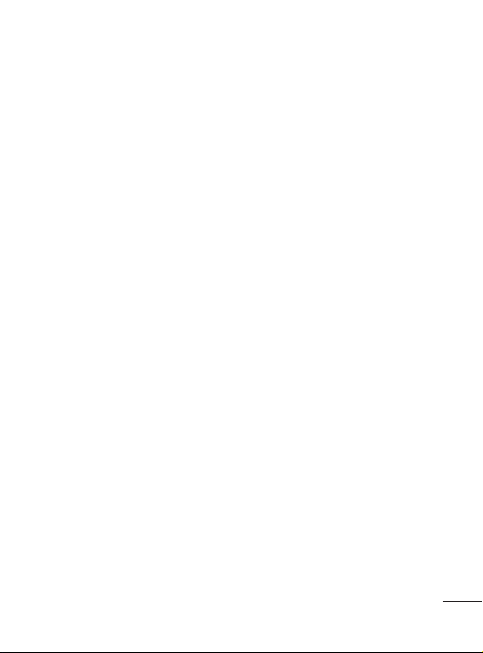
• Režim přijetí hovoru –
Zvolte, zda chcete hovor
přijmout pomocí libovolné
klávesy, pouze pomocí
klávesy Odeslat nebo
vysunutím.
• Časovač volání zdarma –
Zvolte, zda bude zobrazen
čas volání.
• Upozornění po minutách –
Pokud chcete, aby bylo
během hovoru slyšet
upozornění v podobě
zvukového signálu, zvolte
interval.
• Režim odpovědi BT –
Nastavte možnost handsfree
nebo telefon.
• Uložit nové číslo – Vyberte
možnost Ano nebo Ne.
• Nastavení zasunutí telefonu
– Zvolte možnost Ukončit
hovor nebo Pokračovat
v hovoru.
Kontakty
Hledání kontaktu
1 V menu Kontakty vyberte
možnost Jména nebo
stiskněte navigační klávesu
dolů na pohotovostní
obrazovce.
2 Na klávesnici zadejte první
písmeno kontaktu, kterému
chcete zavolat.
3 Kontakty můžete procházet
pomocí šipek nahoru a
dolů.
Přidání nového kontaktu
1 Stiskněte možnost Menu,
poté vyberte položku
Kontakty a poté zvolte
– Přidat kontakty.
2 Do daných polí zadejte
veškeré známé informace a
vyberte Hotovo.
7
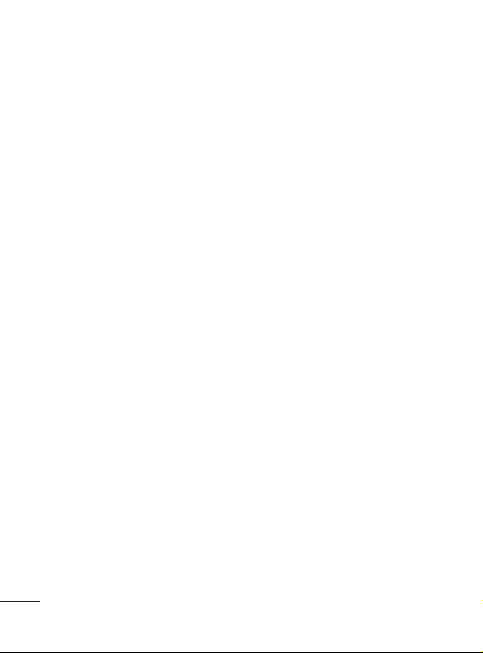
Přidání kontaktu do
skupiny
Kontakty lze uspořádávat
do skupin. Můžete si
například odděleně uložit
své spolupracovníky a svou
rodinu. V telefonu jsou již
nastaveny některé skupiny:
Rodina, Přátelé, Kolegové,
Škola a VIP.
Posílání zpráv
Přístroj GU230 umožňuje
odesílání SMS a MMS zpráv
a funkce e-mailu a zároveň
umožňuje příjem zpráv služeb
sítě.
Odeslání zprávy
1 Stiskněte možnost Menu,
vyberte položku Zprávy
a zvolte položku Napsat
novou.
8
2 Otevře se nový editor
zpráv. Editor zpráv slučuje
SMS a MMS do jediného
intuitivního a snadno
použitelného editoru.
Výchozím nastavení editoru
zpráv je režim SMS zpráv.
3 Zadejte zprávu.
4 Vyberte položku Volby
– Vložit a přidejte Obrázek,
Video klip, Hudební klip,
Plán, Vizitku, Poznámku,
Textové pole, Úkol nebo
SMS šablonu.
5 Stiskněte položku Volby
– Odeslat.
Nastavení e-mailu
S telefonem GU230 zůstanete
v kontaktu přes e-mail i na
cestách. Nastavení
e-mailového účtu POP3 nebo
IMAP4 je rychlé a snadné.
1 Stiskněte možnost Menu,
vyberte položku Zprávy a
zvolte položku Nastavení
zpráv.
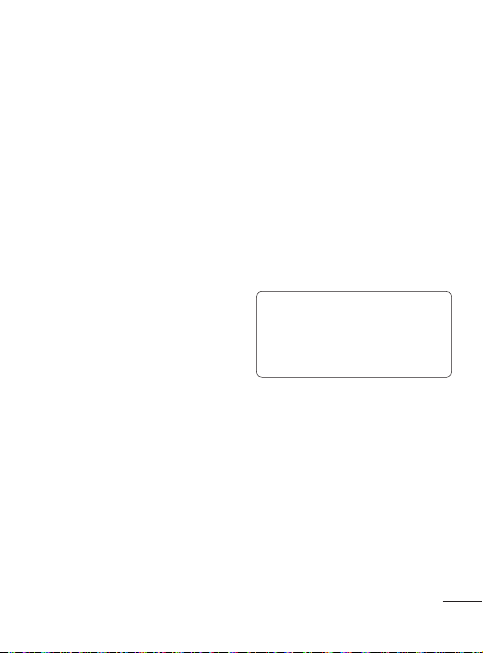
2 Vyberte možnost E-mail a
poté E-mailové účty.
3 Stiskněte možnost Přidat a
nastavte E-mailový účet.
Odeslání e-mailu pomocí
nového účtu
Pro odesílání a příjem e-mailu
je nutné si založit e-mailový
účet.
1 Vyberte možnost Menu,
položku Zprávy a zvolte
položku Napsat novou.
2 Vyberte možnost E-mail a
otevře se nový e-mail.
3 Zadejte předmět.
4 Zadejte zprávu.
5 Stiskněte možnost Volby,
výběrem možnosti Vložit
přidejte obrázek, videoklip,
hudební klip, vizitku, plán
nebo poznámku.
6 Stiskněte možnost Odeslat
a zadejte adresu příjemce
nebo stiskněte možnost
Volby a vyberte Přidat
příjemce.
7 Stisknutím položky Odeslat
odešlete e-mail.
Zadávání textu
Alfanumerické znaky můžete
zadávat pomocí klávesnice
telefonu. Telefon nabízí
následující způsoby zadávání
textu: prediktivní režim T9,
ruční režim zadávání písmen
ABC a režim zadávání čísel
123.
Poznámka: Některá pole
umožňují pouze jeden
režim zadávání textu (např.
telefonní číslo v adresáři).
Prediktivní režim T9
Prediktivní režim T9 pomocí
vestavěného slovníku
rozpoznává slova, která
píšete, a to podle pořadí
stisknutých kláves. Stačí
stisknout číselnou klávesu
spojenou s písmenem, které
chcete zadat, a slovník po
zadání všech písmen slovo
rozpozná.
9
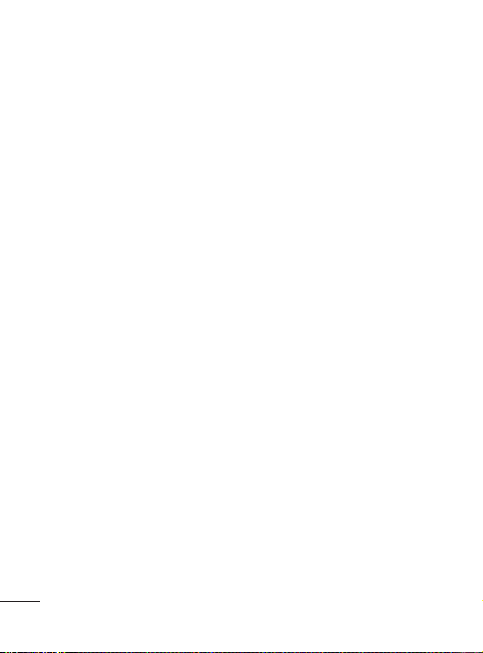
Ruční režim ABC
Tento režim vám umožňuje
zadávat písmena stiskem kláves
nadepsaných vyžadovaným
písmenem jednou, dvakrát,
třikrát nebo čtyřikrát, dokud
není požadované písmeno
zobrazeno.
Režim 123
Psaní čísel pomocí jednoho
stisku na jedno číslo.
Stisknutím a přidržením
požadované klávesy můžete
přidávat také čísla, i když jste
stále v režimu písmen.
Složky zpráv
Stiskněte možnost Menu
a vyberte položku Zprávy.
Struktura složek použitá
v telefonu GU230 je snadno
pochopitelná.
Napsat novou – Umožňuje
napsání nové zprávy.
Přijaté – Do této složky jsou
uloženy všechny zprávy, které
vám byly doručeny.
10
Moje schránka – Obsahuje
všechny vaše e-mailové
zprávy.
Koncepty – pokud
nemáte čas rozepsanou
zprávu dokončit, můžete
ji bez ohledu na stav
rozpracovanosti uložit do této
složky.
K odeslání – Toto je dočasná
složka pro ukládání zpráv,
které jsou odesílány. Zároveň
obsahuje i veškeré zprávy,
které se nezdařilo odeslat.
Odeslané – Do této složky
se ukládají všechny odeslané
zprávy.
Uložené položky – Zde jsou
přístupné veškeré uložené
zprávy, SMS šablony a MMS
šablony.
Emotikony – Seznam
užitečných připravených
emotikon, které můžete
použít ve své rychlé
odpovědi.
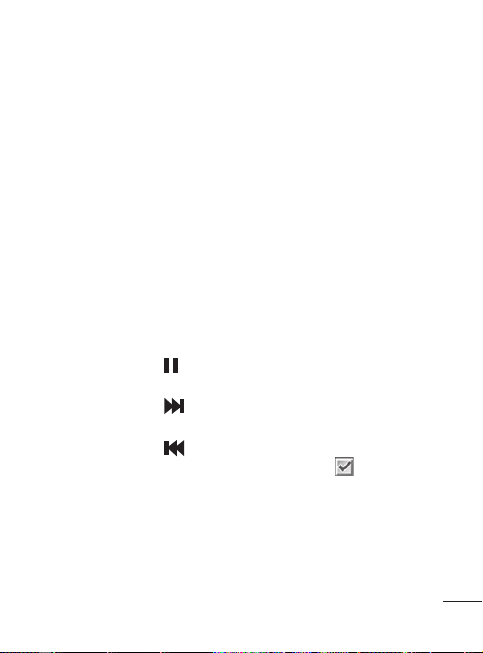
Média
Hudba
Telefon GU230 je vybaven
vestavěným přehrávačem
hudby, takže můžete
poslouchat oblíbené skladby.
Přehrání skladby
1 Stiskněte možnost Menu
a zvolte položku Média a
poté položku Hudba.
2 Zvolte možnost Všechny
skladby a potom skladbu,
kterou chcete přehrát.
3 Výběrem tlačítka
pozastavíte.
4 Výběrem tlačítka
přejdete na další skladbu.
5 Výběrem tlačítka
přejdete na předchozí
skladbu.
6 Výběrem možnosti Zpět
zastavíte přehrávání hudby
a vrátíte se do menu
přehrávače.
skladbu
Vytvoření seznamu skladeb
Můžete vytvářet vlastní
seznamy skladeb výběrem
skladeb ze složky Seznam
skladeb.
1 Stiskněte možnost Menu a
vyberte položku Média.
2 Zvolte možnost Hudba a
potom položku Seznamy
skladeb.
3 Stiskněte možnost Přidat
a poté zadejte název
seznamu skladeb a
stiskněte možnost Uložit.
4 Zobrazí se složka Všechny
skladby. Vyberte všechny
skladby, které chcete do
seznamu skladeb zahrnout,
přechodem na požadované
skladby a výběrem
možnosti
5 Seznam skladeb uložte
volbou položky Hotovo.
.
11
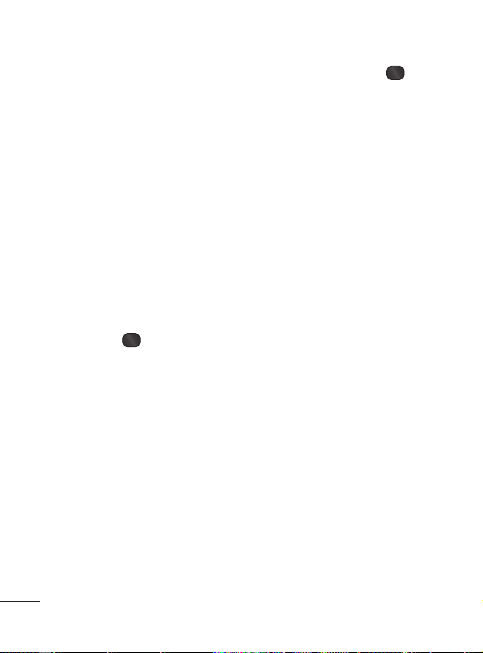
Fotoaparát
Rychlé pořízení fotografie
1 Vyberte možnost Menu
a poté Média. Volbou
možnosti Fotoaparát
zapněte hledáček.
2 Držte telefon a objektiv
zaměřte na fotografovaný
předmět.
3 Upravte polohu telefonu
tak, abyste viděli
fotografovaný předmět.
4 Snímek pořídíte stisknutím
prostřední
klávesy.
Videokamera
Rychlé pořízení
videozáznamu
1 Na pohotovostní obrazovce
vyberte možnost Menu a
poté možnost Média.
2 Vyberte možnost Video
kamera.
3 Zaměřte objektiv na
předmět, který chcete
nahrát na videozáznam.
12
4 Stisknutím klávesy
spustíte nahrávání.
5 Zobrazí nápis „Rec“ a bude
zobrazena délka videa.
6 Výběrem možnosti Zastavit
zastavíte nahrávání.
FM rádio
Použití rádia FM
Telefon LG GU230 je vybaven
funkcí FM rádia, abyste si
na cestách mohli naladit své
oblíbené stanice.
Poslech rádia
1 Stiskněte možnost Menu
a vyberte položku Média.
Poté zvolte položku FM
rádio.
2 Vyberte číslo kanálu
stanice, kterou chcete
poslouchat.
